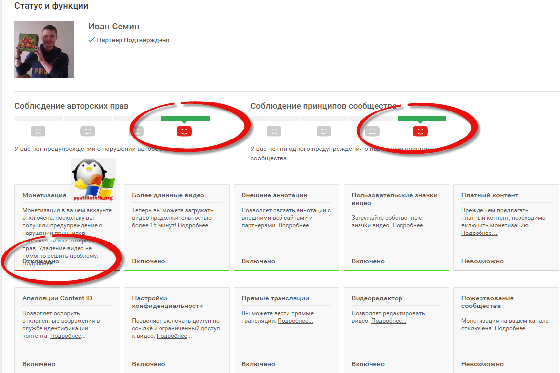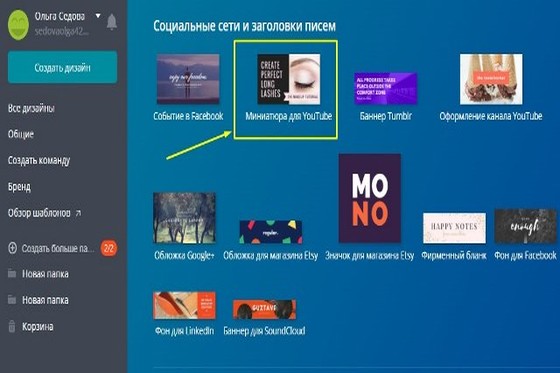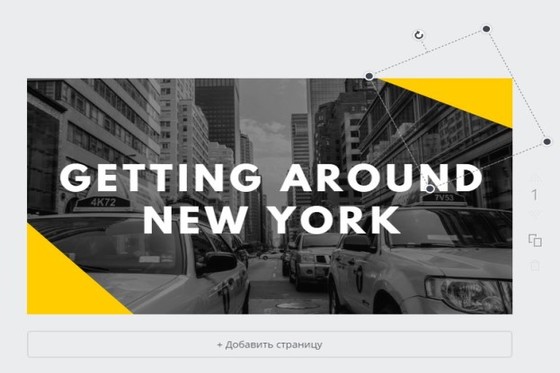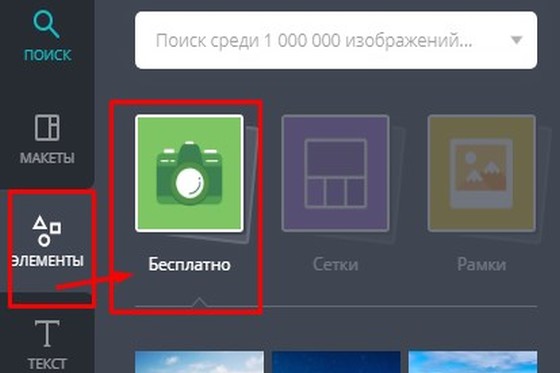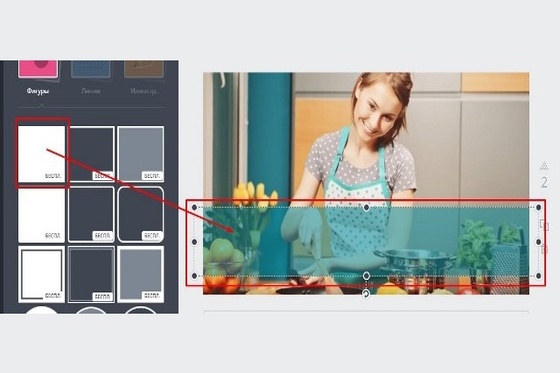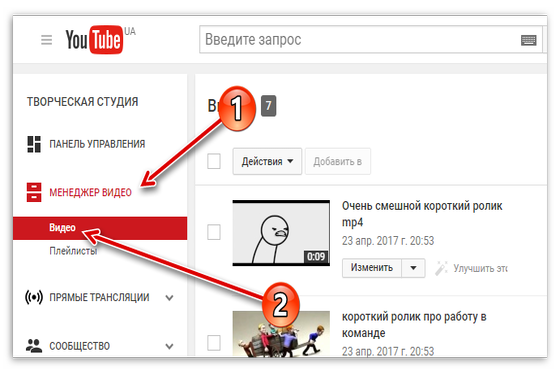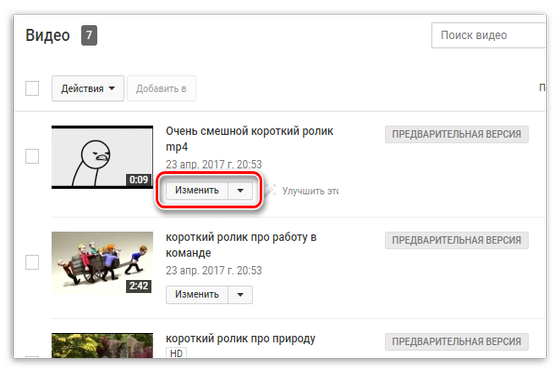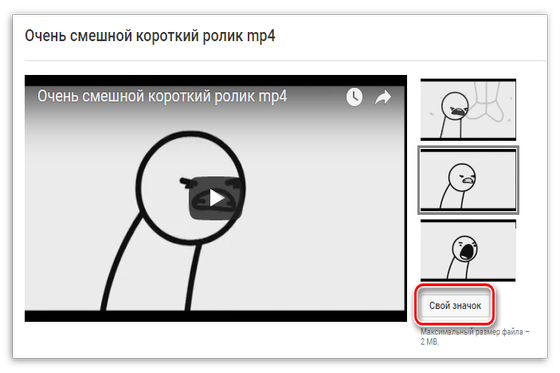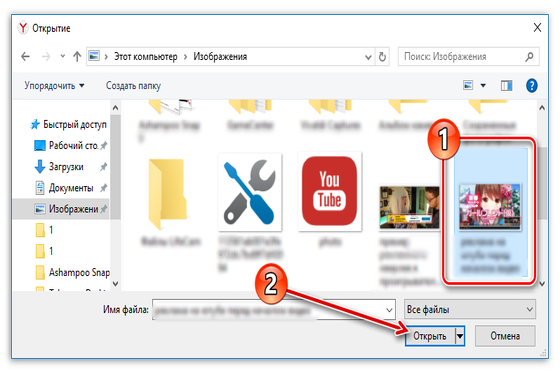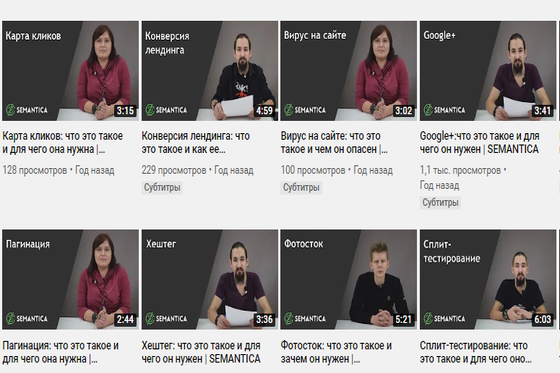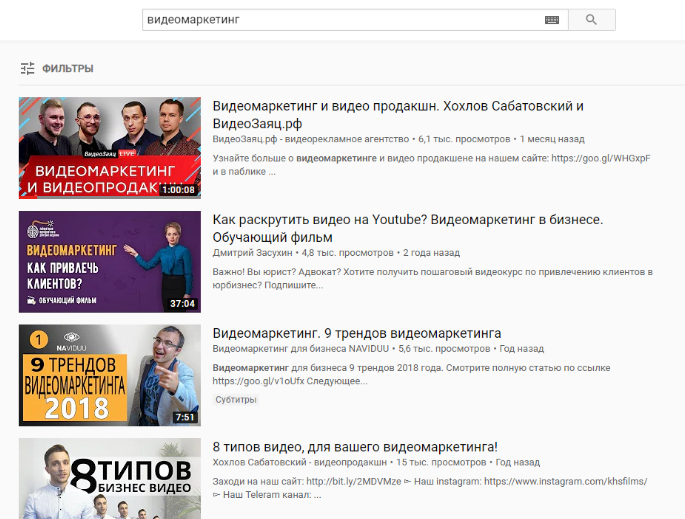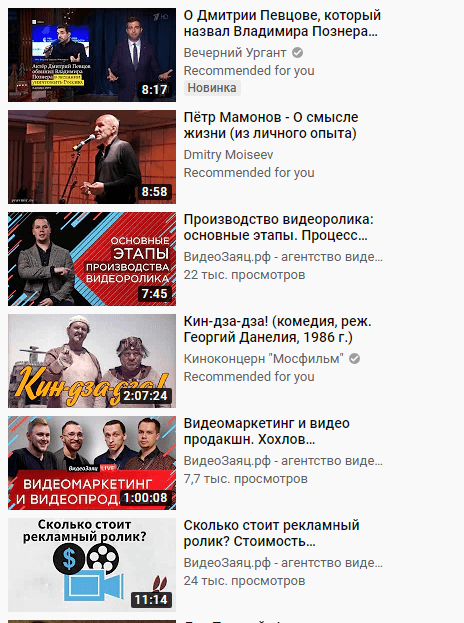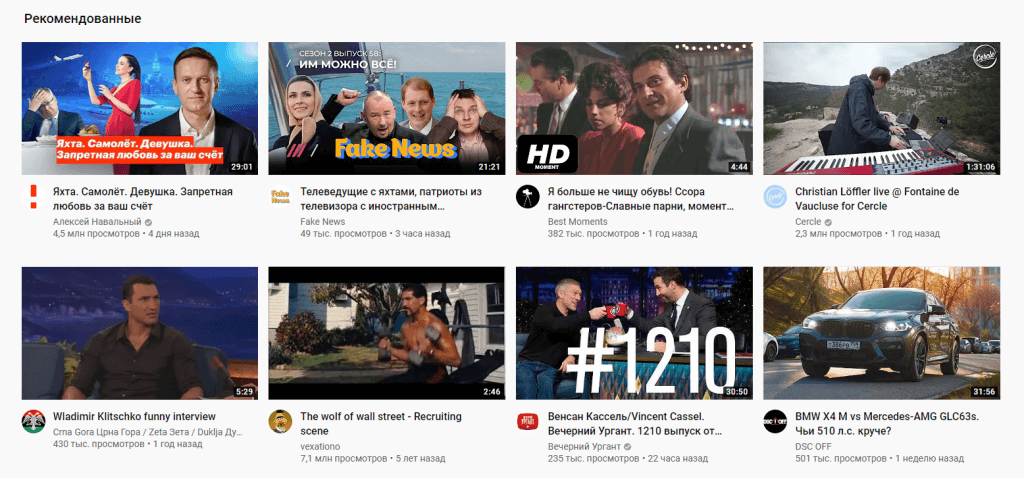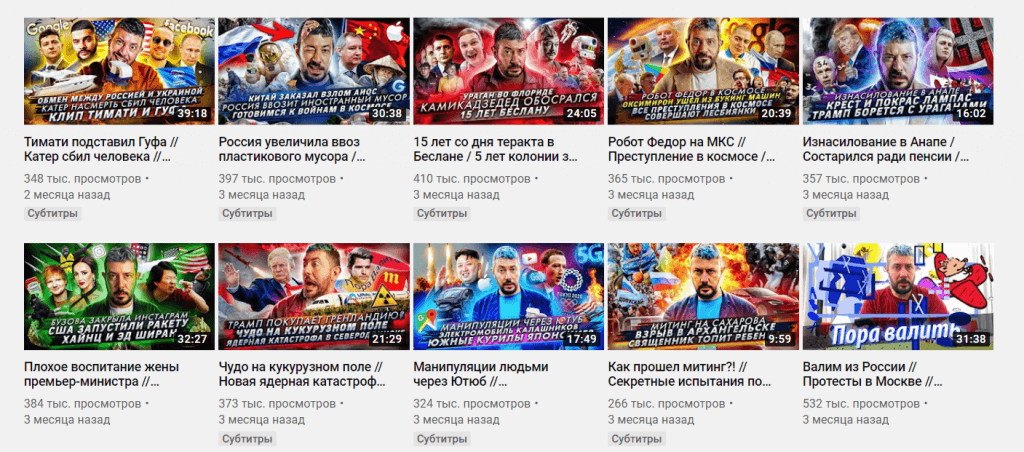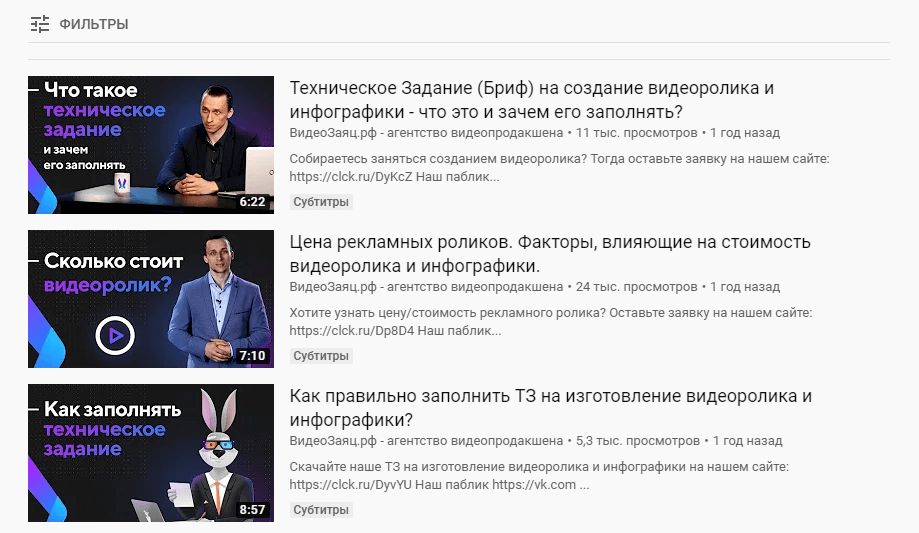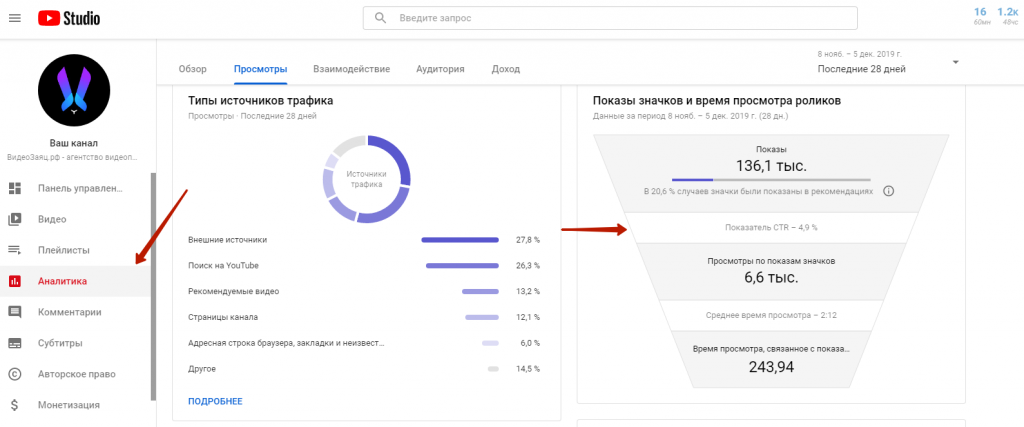что такое превью на ютубе и как его сделать
Что такое превью
9 ноября 2019 Опубликовано в разделах: Азбука терминов. 42537
Создание собственного канала на популярном и любимом всеми видеохостинге Ютуб не составляет труда даже для начинающих пользователей. Достаточно всего лишь пройти регистрацию, задать настройки и все — можно выкладывать свои творения. Чтобы выложенный ролик смотрелся презентабельно и выгодно отличался от множества подобных, его следует надлежащим образом оформить.
Зачем это нужно
В момент загрузки видеоролика вариация обложки будет предложена системой автоматически. Конечно, можно без раздумий принять и использовать именно ее, но гораздо лучше будет создать специальное изображение собственноручно. Сейчас объясним почему:
Требования к обложке Ютуб-видео
Соблюдение принципов YouTube сообщества — обязательное условие для всех блогеров, ведущих собственные каналы. Их нельзя нарушать, поэтому на превью следует отображать только то, что напрямую связано с происходящим в ролике. С целью привлечения большого количества зрителей, стоит позаботиться об эффектном оформлении. Задействовать фото высокого качества, яркие значки, красивые надписи.
Перед тем как приступать к созданию обложки для видео на Ютуб, нужно удостовериться, что эта возможность открыта для вас. Загружать личные изображения при плохой репутации, не подтвержденном аккаунте или откровенном несоблюдении требований площадки не получится. Чтобы узнать больше, выберите вкладку «Канал» и кликните по «Статусу и функциям». На приложенном ниже примере страницы хорошо видно, что аккаунт подтвержден, а его владелец соблюдает установки сообщества.
Если такая возможность отсутствует, предстоит нажать на зеленую птичку возле обложки канала. После этого на мобильный будет прислано сообщение с кодом, который необходимо будет ввести в открывшемся окне.
Размер
Оптимальная величина для данного видеохостинга — 1280×720 пикселей. Создать превью можно и в большем или меньшем варианте. Главное — соблюдать пропорции 16:9 и помнить, что ширина не должна быть менее 640.
Установленных правил лучше придерживаться, так удастся сохранить хорошее качество при изменении параметров. Перед использованием следует проверить, как будет выглядеть картинка в уменьшенном виде, а также удостовериться, что все детали легко читаемы.
Формат
Видеохостинг работает с JPG, BMP, PNG и GIF, который не может быть анимированным. Если имеющаяся картинка не соответствует ни одному из указанных расширений, надлежит перевести ее в другое посредством программы Фотошоп (или любой другой). Для этого нужно загрузить ее в графический редактор и сохранить в другой форме.
Может быть меньше или равен 2 МБ. При превышении, что случается крайне редко, изображение надлежит пересохранить в JPG.
Как сделать обложку для видео на YouTube
Пора переходить к действиям. Разберемся с принципами работы графического редактора Canva и выясним, чем он может быть полезен. Преимущество его в том, что это бесплатный онлайн-сервис, а поэтому скачивать и устанавливать какие-либо мудреные программы не придется. Единственное, на что предстоит потратить время перед непосредственным созданием превью — это авторизация. После нее сразу же открывается главная веб-страница.
Как создать обложку для Ютуба онлайн в Canva
В первую очередь необходимо запустить редактор и выбрать из перечня доступных подразделов «Соцсети и заголовки писем». Далее обращаем внимание на две вкладки, которые нам нужны. Это «Оформление канала на Ютуб» и «Миниатюра для YouTube». Теперь нажимаем на последнюю и оказываемся на веб-странице с образцами (макетами).
Шаблоны
Использовать можно любой готовый, просто поработав с текстом, изменив цветовую гамму или изображение. Следует помнить, что при задействовании кириллицы не гарантирован ожидаемый результат. Не все шрифты в русской раскладке отображаются столь же красиво, как используемые в «Канве». К слову, их количество также оставляет желать лучшего. Но подыскать что-то подходящее все-таки возможно.
По существу, все макеты представляют собой совокупность отдельных деталей (элементов), которые поддаются редактированию. Так, например, в представленном ниже образце есть возможность изменить желтые треугольники-уголки, основное фото и шрифт.
Текстуры и фон
В качестве фонового изображения прекрасно подойдут доступные фото в Canva. Найти их можно в графе «Элементы» подразделе «Бесплатно». Подбирать следует горизонтальные фотографии, вытянутые в ширину.
Отличным решением станет задействование разнообразных текстур и графических заливок, которые находятся в категории «Фон». На представленном выше примере при создании превью для канала было использовано предварительно подготовленное фото из сети. В этом плане можно не ограничивать свою фантазию, в интернете огромное количество красивых качественных картинок, которые отлично подходят для работы. Достаточно уделить немного времени, подобрать нужные и скачать.
К слову, пользоваться готовыми шаблонами совершенно не обязательно. Неплохой идеей будет сделать фон, используя кадр из самого видеоролика. Правда, чтобы воспользоваться данным вариантом, стоит быть уверенным в высоком качестве изображения.
Использование стоп-кадра
Для начала необходимо внимательно просмотреть запись и определить самые интересные места. Теперь постарайтесь поймать нужный кадр и создать скриншот.
Чтобы сделать обложку на видео в Ютубе, сталось загрузить полученное изображение в графический редактор Canva, добавить ее на пустую заготовку и растянуть при необходимости. Дальнейшее оформление следует производить на свое усмотрение, заручившись фантазией и вдохновением.
Текст на превью
Для создания фоновой подложки необходимо открыть графу «Элементы» и, выбрав квадрат, переместить его на заготовку. Можно изменить оттенок или форму, вытянув блок по низу изображения.
С помощью специального инструмента на панели без труда задается уровень прозрачности (если требуется). На следующем этапе пора добавлять текст на полупрозрачную подложку и придавать ему надлежащий вид. Сделать это удастся посредством задания нужного цвета, регистра или начертания.
Местоположение, форму и оттенок можно менять, перебирая различные варианты.
Для создания сложных геометрических фигур вовсе не стоит подыскивать многоугольники. Достаточно повернуть обычный прямоугольник и сдвинуть его немного в сторону. Прозрачность у фигуры при этом равна нулю.
С помощью уже знакомой графы «Элементы» получится с легкостью добавить рамку или превратить прямоугольник в круг. Дело сделано — обложка готова.
Вообще, нюансы и направление оформления во многом зависят от модных тенденций определенного времени. Так, например, если на пике популярности контент о школьном и подростковом периодах, особенно привлекательными для аудитории выступают яркие краски. Поэтому, пестрыми разноцветными обложками стараются привлечь к себе внимание зрителей даже те каналы, которые совершенно далеки от этой тематики. И главное в такой ситуации — соблюдать золотую середину. Помнить о том, что привлекать посетителей должен один ярко выраженный элемент: картинка, текст или графика. Все вместе выглядит отталкивающе.
Как поставить обложку на видео в Ютубе
Данный процесс подразумевает поэтапное выполнение ряда действий.
Для начала нужно запустить видеохостинг, и выбрать пункт, указанный на скриншоте ниже.
Теперь возле видеоролика, на котором необходимо заменить картинку, активируйте раздел «Изменить» и во всплывающем перечне функций нажмите на «Информацию и настройки».
В открывшемся редакторе среди представленных кадров надлежит кликнуть на «Свой значок». Эта кнопка находится справа.
В «Проводнике» предстоит указать путь к файлу, который нужно задействовать в качестве превью. Выбрав изображение, остается только нажать кнопку «Открыть».
На загрузку потребуется 5-10 секунд, после чего подобранная картинка превратится в обложку. При нажатии «Опубликовать» все внесенные изменения сохраняются. Поэтому, не стоит забывать своевременно вносить необходимые данные в пустые поля в редакторе.
Плохие и хорошие примеры
На видеохостинге огромное количество роликов, но не все из них могут похвастаться эффектным выразительным содержанием. Почему так происходит? Все просто, далеко не каждый владелец канала стремится узнать, как делать превью для видео на YouTube правильно. В завершающей главе разберемся, что нужно предпринять, чтобы привлечь посетителей своим видеороликом, а от чего лучше вовсе отказаться.
Сначала перечислим, какие детали можно задействовать на изображении:
Теперь рассмотрим, чего стоит избегать при оформлении обложки:
В завершении хочется еще раз напомнить, просто знать, что такое превью на Ютубе — не достаточно для эффективного продвижения канала. Необходимо понимать, какие функции выполняет обложка, уметь оформлять ее правильно и тем самым привлекать внимание большого числа зрителей. Надеемся, сегодняшние наши рекомендации окажутся для вас полезными.
Превью на Ютубе: видео встречают по обложке.
Хорошее превью для ютуба влияет на решение посетителя смотреть ролик или нет. О том, как создать эффективную с точки зрения маркетинга обложку для видео, читайте далее.
Что такое превью
Превью – это изображения, которые, подобно обложкам книг, зрители видят до того, как запустить видео.
Ролики на канале, оформленные в едином стиле:
Большинство людей смотрит на обложку ещё до того, как прочитать название видео, поэтому хорошая картинка привлечёт внимание большего числа зрителей.
Обложка должна соответствовать ряду критериев: быть яркой и «громкой», возможно даже шокирующей. Иметь читабельный текст, соответствовать тематике и стилю канала, и не нарушать требования сервиса.
Как поставить превью на видео
По умолчанию YouTube предлагает выбрать один из трёх случайных кадров из видео для использования в качестве обложки. У этого способа есть весомые недостатки:
Однако существует способ получить больше контроля над миниатюрами.
Загружать изображения могут только пользователи с подтверждённым аккаунтом. Чтобы подтвердить учётную запись, необходимо перейти на страницу www.youtube.com/verify и указать свою страну и номер телефона. В течение нескольких секунд вы получите SMS с кодом, который нужно ввести для подтверждения номера.
Чтобы изменить обложку видео на YouTube, перейдите в «Творческую студию» и выберите раздел «Менеджер видео» в меню слева.
Выберите ролик из списка и кликните «Изменить».
На этой странице выбираете кадр или добавляете собственный значок.
Как сделать в Adobe Photoshop
Если у вас есть Фотошоп, создайте шаблон превью для ютуба в PSD и делайте картинки на основе одного шаблона, сохраняя единую стилистику (шрифты, цвета и т.д.). Последовательность играет важную роль в создании единого стиля. Этот принцип используется в рекламе и брендинге. Не лишним будет логотип.
Пример работы в Фотошопе:
Размер превью для YouTube
Рекомендованный размер обложки для ютуба – 1280 x 720 пикселей. Превью может быть больше или меньше рекомендованного размера при соблюдении пропорции 16:9 и минимальной ширине 640.
Соблюдайте рекомендованные размеры ютуб превью, чтобы изображение не потеряло качество при уменьшении. Заранее проверьте, как будет смотреться картинка в уменьшенном виде. Убедитесь, что все элементы легко читаются.
Формат обложки для видео
Если у вас изображение в другом формате, откройте Фотошоп и сохраните картинку повторно в одном из тех, что указаны выше. Если изображение весит больше 2 МБ, что маловероятно при разрешение превью на ютубе 1280 x 720 пикселей. Сохраните его повторно в JPG.
Картинки для превью YouTube
В качестве картинки для видео на игровом канале можно взять скриншот из компьютерной игры, или использовать готовые картинки.
Изображения для обложек можно скачать с нашего сайта. Они находятся в тематических разделах: майнкрафт, аниме, парням, девушкам.
Фото для обложки в Ютубе
Люди, вдохновившись популярными видеоблоггерами, загружают на хостинг домашние фото. Личные фотографии делают канал индивидуальным.
Пример фотографий на роликах:
Использовать фотографии можно, если они соответствуют содержимому видео. Помимо этого, фотографии должны быть качественными и осмысленными. Не стоит использовать селфи, сделанное на переднюю камеру телефона.
Можно использовать фотографии, скаченные из интернета, если они в свободном доступе и не нарушают авторских прав.
Шрифт для превью
В интернете можно скачать миллион шрифтов с собственным стилем и особенностями. Но не каждый шрифт подойдёт для обложки на видео и шапки на ютуб канал.
Если посмотреть на основную массу обложек, то можно заметить, что для большинства используются жирные шрифты без засечек: Impact, Gotham Black, Helvetica Condensed Black и тому подобные. От шрифтов с засечками, таких как Times New Roman, стоит отказаться. Ещё одна категория, которая не подходит – это декоративные шрифты.
При выборе шрифта обратите внимание на его читабельность на фоне для обложки видео на Ютубе. Не выбирайте слишком лёгкий шрифт, который будет едва различим на фоне. Текст должен быть такого цвета, который будет выглядеть контрастно на фоне всего остального. Учтите, что превью будет уменьшено, поэтому текст должен занимать не меньше 1/3 части изображения.
Не стоит размещать большое количество текста, чтобы он не вытеснил остальные элементы изображения. Можно отрегулировать расстояние между буквами в Photoshop, чтобы на картинку поместилось больше текста.
Как сделать превью онлайн
Если вы не умеете работать в Photoshop или он не установлен на вашем компьютере, можно создать обложку для ютуба онлайн при помощи бесплатного сервиса Canva.com.
Создайте аккаунт на этом сайте и пролистайте главную страницу до раздела «социальные сети и заголовки писем». Выберите пункт «миниатюра для YouTube». В открывшемся редакторе появится ряд готовых макетов на выбор, в которых легко можно поменять фон и текст, а затем сохранить результат на свой компьютер.
Найти фоны для ютуба можно в интернете по запросу, соответствующему тематике канала.
Как скачать
Существуют способы скачать обложку видео YouTube на свой компьютер. Самый простой из них – воспользоваться специальным сервисом.
Например, сервис Thumbnailsave.com поможет вытащить превью с Ютуба за считаные секунды. Достаточно лишь скопировать ссылку на видео Ютуба из строки браузера, перейти на Thumbnailsave.com и вставить туда ссылку. Картинка будет доступна для скачивания в нескольких разрешениях.
Другие способы извлечения обложки в коротком видео:
Использовать чужие превью можно в личных целях. Ни в коем случае не загружайте чужие обложки для своих видео, потому что это будет нарушением авторских прав, которое повлечет за собой неприятные санкции со стороны видеохостинга.
В конечном счёте, создать обложку для видео и загрузить её на Ютуб не так и сложно, а отсутствие навыков Фотошопа и вовсе не является проблемой. Важно сделать картинку интересной и узнаваемой, чтобы привлечь как можно больше зрителей.
Как сделать превью для видео на YouTube
6 сентября 2018 Опубликовано в разделах: Работа с соцсетями. 4014
Превью для Ютуба — это изображения, которые прикрепляются к ролику в качестве краткого обзора его содержания еще в предпросмотре. Иными словами, человек, видя иконку с названием видео, обращает внимание на картинку-сопровождение, и уже потом решает, стоит ли ему посмотреть.
Что это такое
Когда человек видит рекламу ролика незнакомого ему блогера, в первую очередь, его нужно заинтересовать. Убедить посмотреть видео, показать, что оно ответит на интересующие его вопросы.
Как раз для этого служит превью — картинки определенного размера, которые являются своеобразной прихожей; благодаря ей в человеке на начальном этапе зарождается интерес.
Существуют два типа значков:
Как добавить миниатюру на видео YouTube
Правила для превью
Прежде чем начать работу с миниатюрами, следует ознакомиться с рекомендациями и правилами:
Дополнительная информация: в связи с изменением Творческой студии, некоторые созданные вами превью могут не отобразиться. В этом случае проверьте, не нарушает ли картинка правил сообщества, и, если вы все сделали правильно, следует очистить кэш и перезагрузить страничку.
Как добавить свою картинку к ролику
Если вы добавляете новое видео, то:
Если вы решили изменить изображение уже после того, как видео было добавлено и обработано, то следуйте следующему алгоритму:
Где создать шедевр
Есть множество программ, помогающих пользователям создавать собственные изображения, которые затем можно использовать в качестве превью для Ютуб видео. Вот некоторые из них:
Как скачать превью с видео YouTube
Для того, чтобы скачать изображение, воспользуйтесь сервисами, например, этим или расширением для Хрома под названием YouTube Image Previews.
Вывод
Превью — очень важная составляющая каждого видеоролика, которая служит для привлечения внимания аудитории. Главное в создании значка — сделать его ярким, запоминающимся, уникальным и отражающим суть самого видео.
Когда бренд интересен подписчикам.
Когда ваш контент нравится.
Когда про вас не забывают.
Когда ваш сайт посещают.
ТОП-5 рекомендаций как сделать крутое превью для видео
Превью для видео на YouTube – первый и важнейший фактор успешности вашего видеоконтента. Сделайте его кликабельным и получите заветные лайки, шейры, алишеры!
Что вы увидите на экране первым делом, если введете запрос в строку поиска YouTube? Правильно, заголовки и превью для видеороликов:
И если с заголовками все примерно понятно, то важность превью для видео все еще недооценивают. Эти пять простых советов помогут повысить кликабельность роликов при помощи превью!
1. Используйте только крупные объекты и изображения
У вас не будет второго шанса произвести первое впечатление. Мимолетного взгляда на превью зрителю должно хватить, чтобы четко понять о чем пойдет речь в ролике. Если это выступление эксперта или вебинар, пусть на превью будет крупное изображение спикера; если обзор нового смартфона, помещаем на первый план крупное изображение гаджета.
Помните, как в панели “Рекомендуемое” выглядят превьюшки для видео:
Ваше видео должно как минимум не затеряться в этом “салате”.
ВАЖНО:
2. Добавьте заголовок в превью для видео
Каким бы крутым вы ни были дизайнером, текст — пока что самый эффективный способ быстрой передачи сообщения зрителю. Напишите о чем ваше видео прямо в превью. Крупным шрифтом. Коротко. Заинтересованный пользователь не пройдет мимо.
Не используйте слишком большой массив текста (см.пункт №1)!
Чтобы выбрать наиболее релевантный заголовок, рекомендуем воспользоваться сервисами поиска и подбора ключевых слов.
ВАЖНО:
3. Оформляйте весь канал в единой стилистике
Для каждой обложки используйте похожую композицию, цветовую палитру и шрифты. Во-первых, это просто эстетично, а во-вторых, зритель на инстинктивном уровне воспринимает это, как что-то уже знакомое. А значит с высокой вероятностью кликнет на ваше очередное видео.
За вдохновением по оформлению каналов в единой стилистике обратитесь к западным каналам о создании видео Think Media TV или Prime Video. Ну и, конечно, не забывайте о нашем канале ВидеоЗаяц.рф.
ВАЖНО:
4. Обновляйте превью для старых видео
Небольшой лайфхак от создателя канала Prime Video Джастина Брауна. Однажды он в порядке эксперимента просто обновил превью для своего древнего ролика с рекомендациями, как создавать красивое видео на iPhone. В результате количество кликов удвоилось!
Сравнивать кликабельность превью-картинок и отслеживать статистику можно при помощи бесплатного внутреннего инструмента YouTube Analytics. Напоминаем, что с недавнего времени стало возможно отслеживать не только CTR самого ролика, и CTR превью для видео.
Больше о механиках SEO-продвижении видеороликов на YouTube мы рассказали в одном из выпусков:
5. Сервисы в помощь
Для того чтобы создавать эффективные превью для видеороликов, необязательно быть искушенным графическим дизайнером. Сегодня в интернете достаточно бесплатных сервисов, которые помогут собрать нужное изображение как детский конструктор.
Наиболее простой и функциональный, набравший большую популярность последнее время — Canva.
Признаемся, наши превью для видео на YouTube всегда делает подготовленный графический дизайнер. Причем даже дизайнерам иногда напоминаем об этих простых правилах, озвученных в статье — все-таки YouTube имеет свои особенности, которых надо придерживаться.
Внедряйте эти простые советы и делитесь результатами в комментариях! И помните, создание роликов без дальнейшего продвижения — это как автомобиль без бензина — после создания видеоролика еще нужно добиться, чтобы его посмотрели.